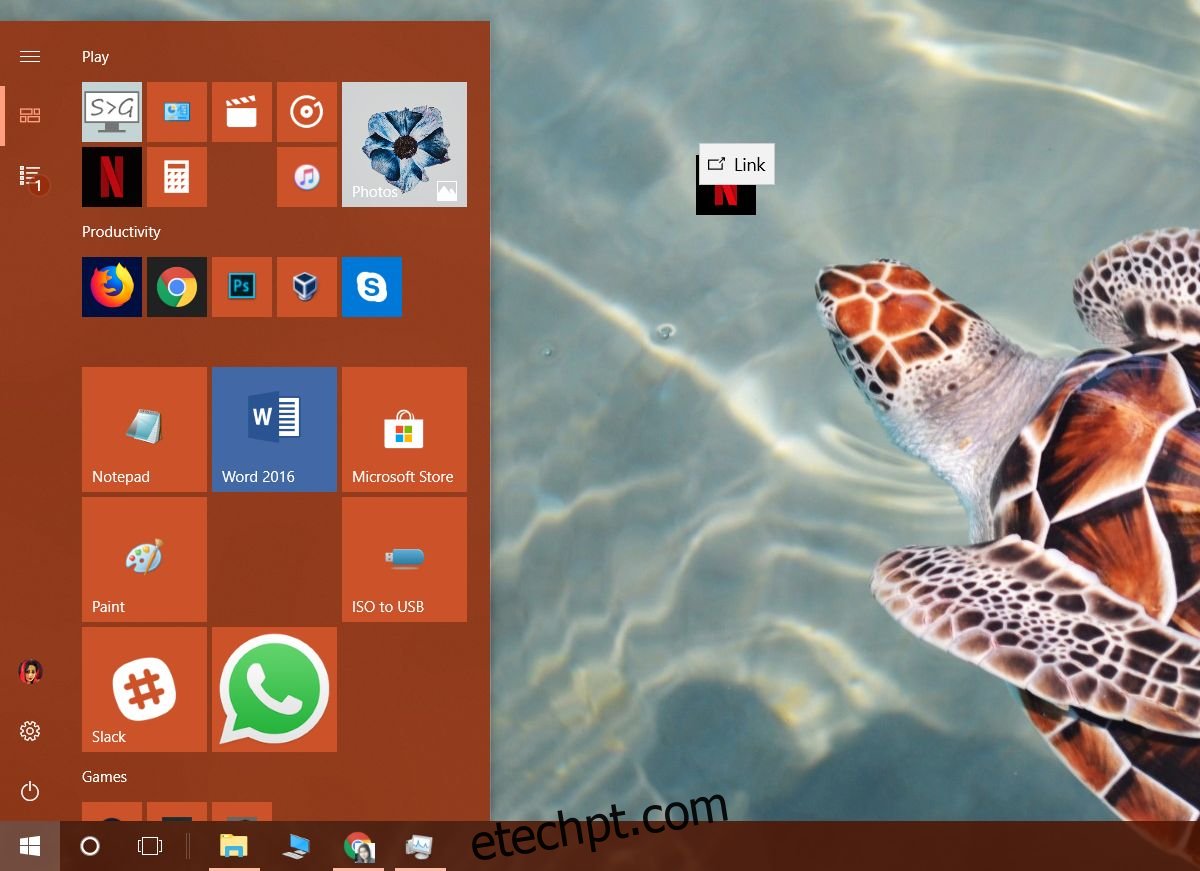Alguns aplicativos têm uma opção ‘executar na inicialização’. Os usuários têm a opção de ativar essa opção e o aplicativo será iniciado automaticamente quando você inicializar o sistema. Para aplicativos que você usa rotineiramente, essa é uma maneira bastante simples de automatizá-los. Os aplicativos da área de trabalho do Windows 10 que não têm essa opção podem ser forçados a serem executados na inicialização adicionando seu atalho à pasta Inicializar. O mesmo funciona se você quiser executar aplicativos UWP na inicialização. A única parte complicada é criar um atalho para o aplicativo UWP. Depois disso, é mais ou menos o mesmo processo dos aplicativos de desktop.
últimas postagens
Atalho da área de trabalho UWP
Há duas maneiras de criar um atalho na área de trabalho para um aplicativo UWP. O primeiro funciona se você adicionou o aplicativo à lista de aplicativos no menu Iniciar. Abra o menu Iniciar e vá para a lista de aplicativos. Procure o aplicativo para o qual deseja criar um atalho. Fomos com a Netflix. Arraste e solte o bloco do aplicativo na área de trabalho para criar um atalho.
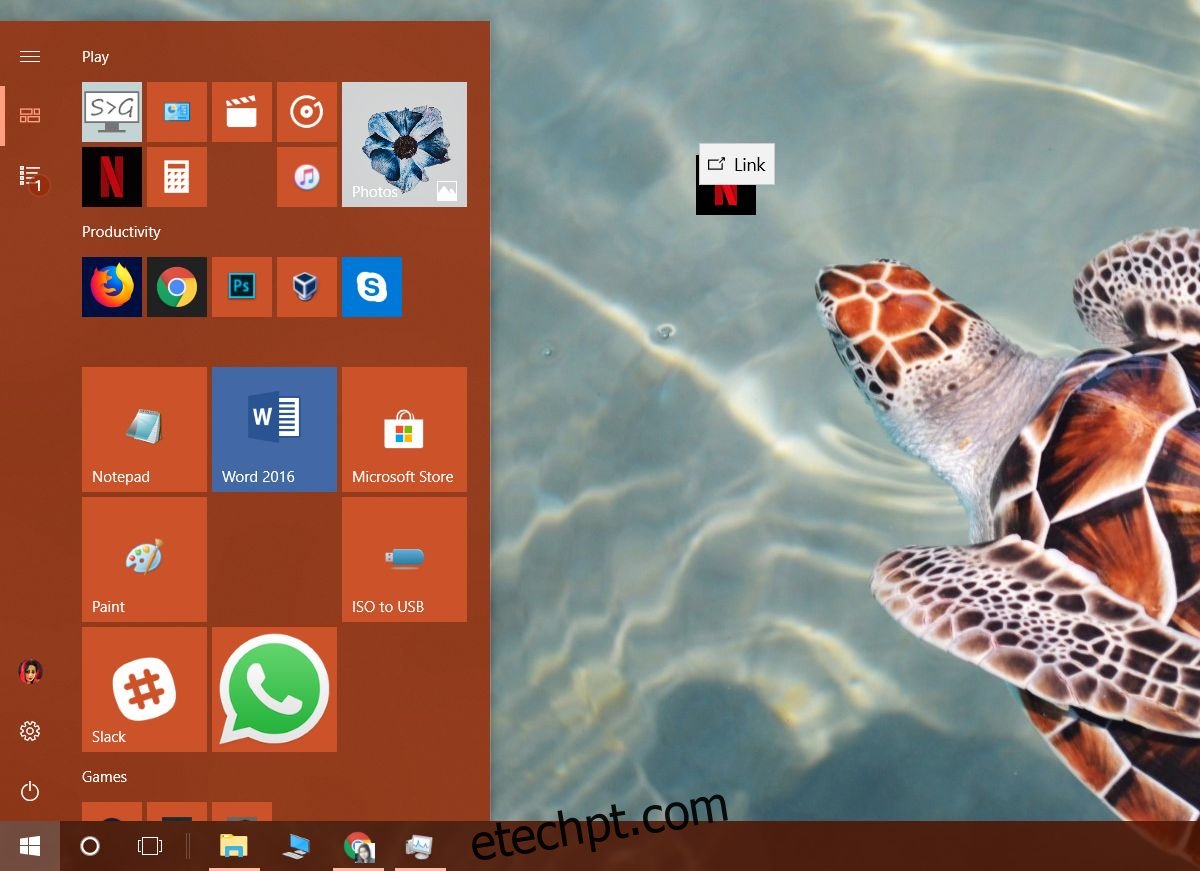
Como alternativa, abra o Explorador de Arquivos e cole o seguinte na barra de localização.
shell:appsfolder
Isso abrirá uma pasta que lista todos os aplicativos, UWP e Win32, instalados em seu sistema. Clique com o botão direito do mouse no aplicativo e selecione a opção ‘Criar atalho’. Você verá um prompt informando que o atalho não pode ser criado no local atual, mas pode ser colocado na área de trabalho. Aceite isso.
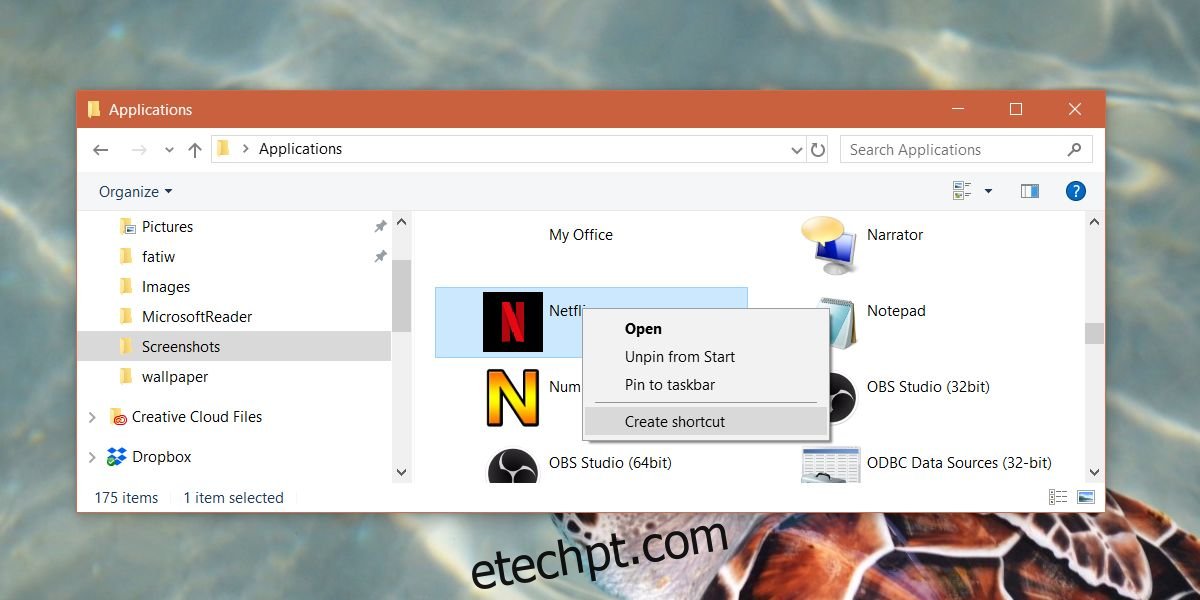
Adicionar UWP à pasta de inicialização
Abra o Explorador de Arquivos e cole o seguinte na barra de localização.
shell:startup
Copie o atalho do aplicativo UWP para a pasta de inicialização. Isso é tudo que você precisa fazer. Para remover o aplicativo, retorne a este mesmo local e exclua o atalho da pasta Inicializar.
Limitações
O método acima permite executar aplicativos UWP na inicialização, no entanto, os aplicativos que você adiciona à pasta de inicialização usando esse método não aparecerão na guia Inicialização no Gerenciador de tarefas. Isso significa que você não tem como determinar o impacto de um aplicativo em seu sistema durante a inicialização. Isso também significa que você não pode obter uma imagem real de quantos aplicativos são executados na inicialização apenas do Gerenciador de Tarefas. Você terá que ir para a pasta de inicialização para determinar quais outros aplicativos também podem estar em execução.
Também devemos avisá-lo para não executar muitos aplicativos na inicialização, pois isso pode diminuir drasticamente a velocidade do sistema. A lentidão pode não ser muito se você tiver um SSD, mas mesmo assim você não pode adicionar 20 ou 30 aplicativos e esperar que seu sistema inicialize em segundos.